Umpan Produk Google WooCommerce – Panduan Lengkap
Diterbitkan: 2023-01-03Menjual produk di WooCommerce memang bagus, tetapi menjual produk di Google Shopping lebih baik.
Dalam dunia yang begitu kompetitif, untuk mengembangkan bisnis Anda, Anda harus tetap terdepan dalam persaingan. Anda harus membakar lilin di kedua ujungnya untuk mendapatkan lebih banyak penjualan di toko Anda. Katakanlah Anda menawarkan produk berkualitas dengan harga yang sangat kompetitif, tetapi apakah itu cukup? Tentu saja tidak.
Industri eCommerce telah menyaksikan ledakan besar dalam beberapa tahun terakhir, yang berarti Anda memiliki lebih banyak pesaing untuk bisnis Anda. Jadi, Anda perlu mengerahkan semua upaya Anda untuk memasarkan dan mempromosikan produk toko Anda. Tujuan utama Anda adalah membiarkan pelanggan menemukan Anda dengan mudah.
Dalam kasus seperti itulah umpan produk Google WooCommerce berguna. Feed produk Google WooCommerce akan membantu Anda mempromosikan produk Anda di Google Shopping melalui Google Merchant Center.
Anda harus menyadari fakta bahwa sebagian besar pelanggan benar-benar menelusuri produk di Google, jadi mempromosikan produk Anda di Google Shopping akan memberi Anda keuntungan ekstra yang Anda perlukan untuk tetap terdepan dalam persaingan.
Artikel ini adalah panduan lengkap untuk Umpan Produk Google WooCommerce. Kami akan membahas semua yang perlu Anda ketahui tentang feed produk Google WooCommerce. Di akhir artikel ini, Anda akan dapat membuat feed produk WooCommerce dan mempromosikan produk Anda di Google Shopping.
Di bawah ini adalah contoh produk di halaman Google Shopping.
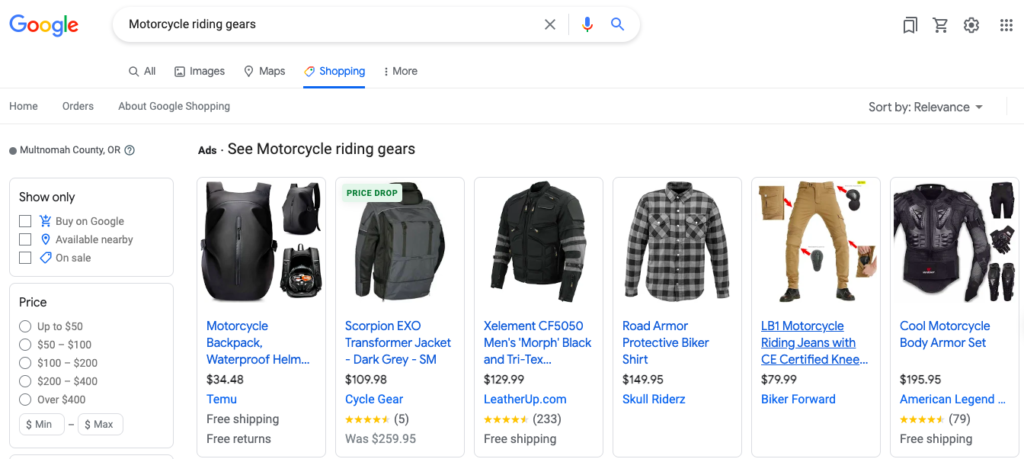
Apa itu Umpan Produk Google WooCommerce?
Umpan produk Google WooCommerce adalah file yang berisi informasi tentang produk dan variasi WooCommerce dan memungkinkan Anda mengunggah umpan produk waktu nyata ke Google Merchant Center. Dengan menggunakan feed produk Google WooCommerce, Anda dapat mengatur produk toko Anda di Google Shopping dan menghasilkan lebih banyak penjualan dan visibilitas untuk produk Anda.
Seperti yang Anda ketahui, ada jutaan pengguna online yang mencari produk di Google. Dengan bantuan feed produk Google WooCommerce, Anda mendapatkan peluang untuk menjangkau jutaan pelanggan potensial. Anda dapat mempromosikan produk Anda ke jutaan pengguna tanpa biaya.
Google secara otomatis menyinkronkan dan memperbarui informasi produk dari toko WooCommerce Anda, sehingga setiap pembaruan dalam ketersediaan stok atau harga juga akan diperbarui di halaman Google Shopping. Produk toko Anda akan dicocokkan dan ditampilkan untuk permintaan pencarian yang relevan, sehingga Anda bisa mendapatkan peluang konversi yang lebih tinggi.
Apa Manfaat Umpan Produk Google WooCommerce?
Kami telah menyebutkan beberapa manfaat utama Umpan Produk Google WooCommerce, tetapi di bawah ini Anda dapat menemukannya secara mendetail.
Mari kita bagi manfaatnya menjadi tiga bagian:
1. Manfaat di website toko Anda
Bagikan daftar produk di Google: Dengan umpan produk WooCommerce, Anda dapat membagikan informasi produk toko Anda di Google. Anda dapat menampilkan produk Anda di pencarian Google dan Google Shopping. Ini membantu pelanggan Anda untuk dengan mudah menemukan produk Anda.
Terhubung dengan pelanggan: Seperti yang mungkin Anda ketahui, mayoritas pembeli mencari produk di Google, jadi dengan mencantumkan produk Anda di Google, Anda dapat terhubung dengan ribuan calon pelanggan.
Tingkatkan lalu lintas situs web: Anda dapat meningkatkan lalu lintas situs web toko secara signifikan dengan menampilkan produk Anda di hasil penelusuran Google untuk kata kunci yang relevan. Ditemukan bahwa telah terjadi peningkatan rata-rata sebesar 50% pada klik untuk website toko online dengan listingan produk Google.
2. Manfaat di toko lokal Anda
Tingkatkan jangkauan Anda: Peringkat produk Anda di hasil pencarian Google juga dapat membantu meningkatkan penjualan dan jangkauan pelanggan untuk outlet lokal Anda juga. Pelanggan akan mencari toko di dekat mereka, dan Anda akan memiliki peluang lebih besar untuk muncul di hasil pencarian yang relevan. Ini juga membantu Anda mengurangi anggaran dan upaya untuk iklan lokal.
Promosikan inventaris toko Anda ke pelanggan lokal: Dengan menampilkan produk toko Anda di Google, Anda dapat memberi tahu pelanggan bahwa toko Anda memiliki barang yang mereka cari.
Dapatkan lebih banyak pelanggan langsung: Ketika produk toko Anda terdaftar di Google, pelanggan Anda dapat menemukan Anda secara online, dan menghubungi Anda melalui toko lokal Anda. Mereka dapat melihat produk Anda secara online, dan membelinya dari toko Anda secara lokal.
3. Manfaat untuk pencarian Google
Gunakan alat analitis: Google memiliki paket alat analitis dan periklanan untuk mempromosikan situs web toko Anda. Anda dapat menggunakan alat-alat ini untuk mendapatkan hasil maksimal dari situs web toko Anda. Buat keputusan yang tepat untuk tujuan pemasaran dan periklanan dengan bantuan data dari Google Analytics dan hasil Google Penelusuran.
Buat kampanye iklan bertarget: Anda dapat menjalankan kampanye iklan bertarget dengan layanan Google Ads. Ini membantu menjangkau lebih banyak calon pelanggan dan meningkatkan konversi di situs toko Anda.
Tingkatkan pengalaman berbelanja: Anda dapat meningkatkan pengalaman berbelanja di situs web toko Anda dengan pengalaman tanpa hambatan di berbagai platform Google.
Manfaat regional: Di AS, Anda dapat menjual produk langsung melalui Google. Ini menghasilkan konversi yang jauh lebih cepat karena pelanggan Anda dapat memesan langsung dari halaman Google Shopping.
Jadi ini adalah manfaat utama dari umpan produk WooCommerce. Sekarang, kami akan membawa Anda melalui proses penyiapan.
Bagaimana Cara Membuat Umpan Produk Google WooCommerce?
Anda memerlukan plugin feed produk WooCommerce pihak ketiga untuk membuat feed produk untuk Google. Plugin WooCommerce Product Feed & Sync Manager oleh WebToffee adalah solusi yang tepat untuk Anda. Ini membantu Anda membuat feed produk untuk Google Shops dan Facebook Shops.
Selain opsi feed produk, plugin ini juga menawarkan solusi alternatif untuk menyinkronkan produk Anda ke dalam katalog Facebook. Lihat artikel ini untuk mempelajari lebih lanjut tentang menyiapkan katalog Facebook untuk WooCommerce.
Setelah membeli plugin, Anda akan mendapatkan tautan unduhan di email Anda untuk mengunduh file plugin. Anda juga dapat mengunduh file plugin dari bagian Akun saya.
- Buka Akun saya > Unduhan .
- Unduh file plugin, lalu instal dan aktifkan plugin di konsol admin WordPress Anda.
Sekarang ikuti langkah-langkah di bawah ini untuk membuat umpan produk WooCommerce untuk situs web toko Anda.
Langkah 1: Buat feed baru untuk Google
- Buka Umpan Produk WebToffee > Buat umpan baru dari dasbor WordPress Anda.
- Masukkan nama file untuk umpan.
- Pilih negara tujuan.
- Pilih saluran penjualan sebagai Google Shop .
- Jadwalkan dan interval penyegaran umpan otomatis. Umpan produk akan diperbarui secara otomatis pada interval yang dijadwalkan.
- Pilih kategori tertentu untuk dikecualikan atau disertakan dalam umpan.
- Pilih produk apa saja untuk dikecualikan dari umpan.
- Aktifkan kotak centang Kecualikan produk habis untuk mengecualikan produk habis stok.
- Untuk produk dengan variasi, pilih untuk menyertakan variasi produk default.
- Pilih filter berbasis jenis produk untuk hanya menyertakan jenis produk yang dipilih untuk umpan.
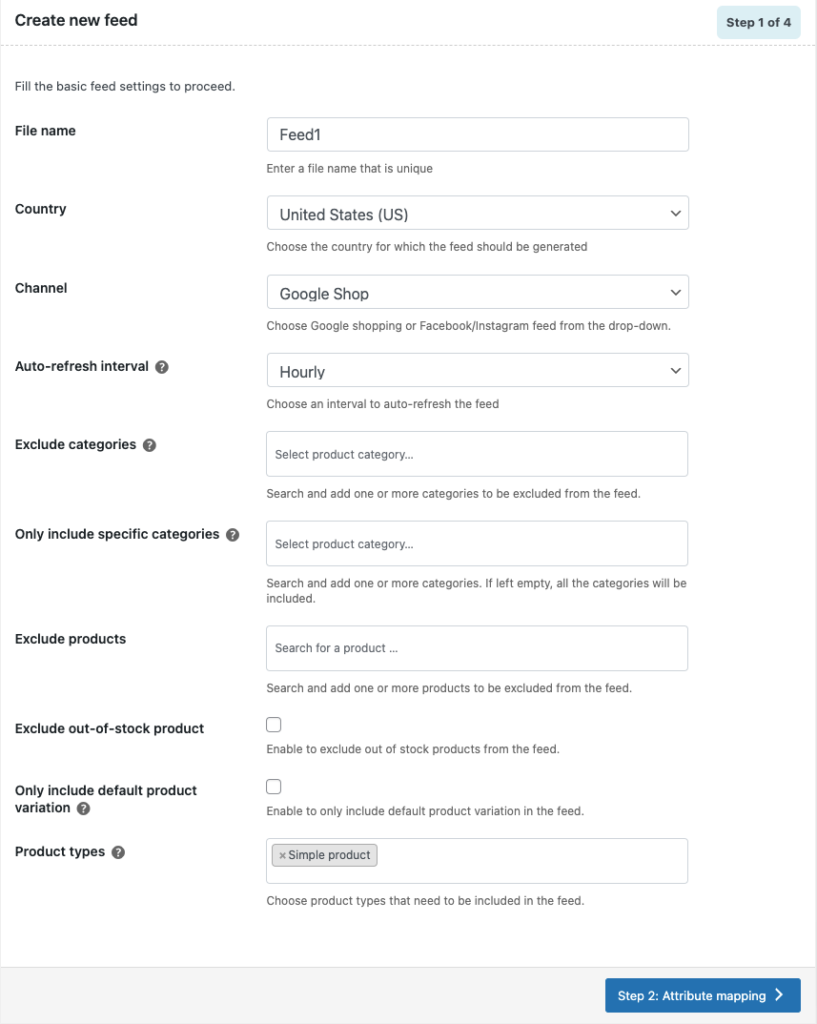
Lanjutkan ke langkah berikutnya.

Langkah 2: Pemetaan Atribut Google
Di sini Anda harus memetakan bidang produk WooCommerce dengan atribut Google. Plugin secara otomatis memetakan bidang yang relevan, tetapi Anda juga memiliki opsi untuk memetakan bidang lanjutan secara manual dari sini. Anda dapat menambahkan bidang tambahan seperti Merek, GTIN, MPN, dll ke halaman edit produk WooCommerce.
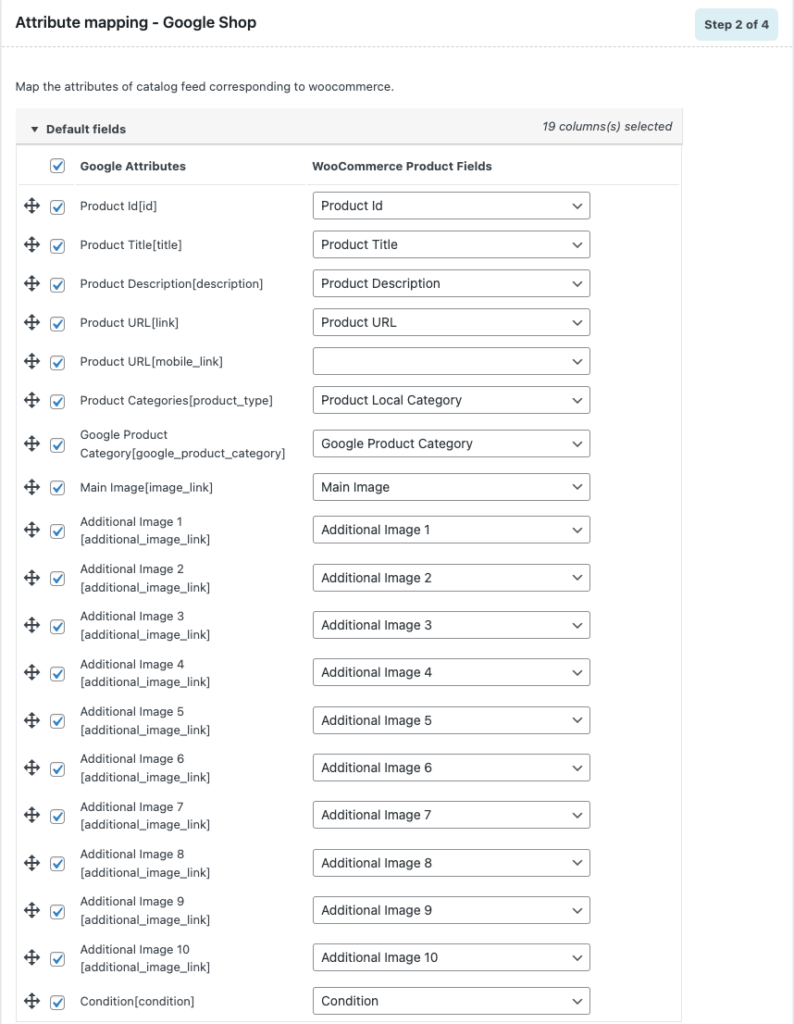
Lanjutkan ke langkah berikutnya.
Langkah 3: Pemetaan kategori untuk Google Shop
Google memiliki serangkaian kategori standar untuk produk Google Shop. Di sini Anda harus memetakan kategori toko Anda dengan kategori Google. Anda dapat menggunakan menu dropdown untuk memilih kategori.
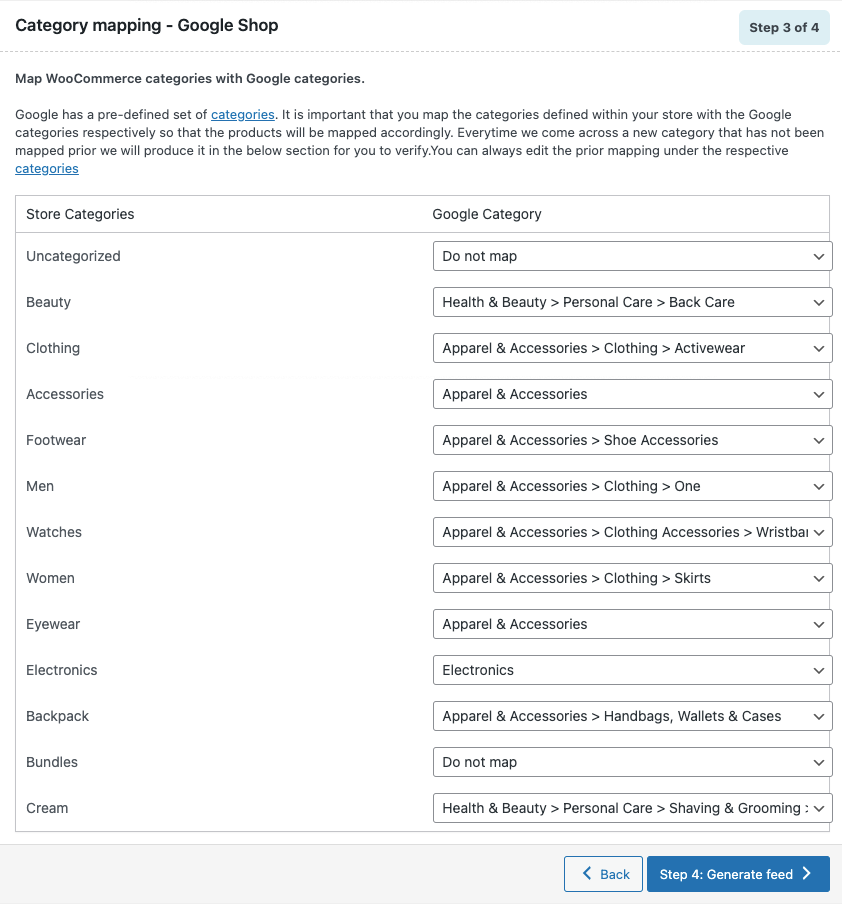
Lanjutkan ke langkah berikutnya.
Langkah 4: Hasilkan umpan produk WooCommerce untuk Google
Pilih jumlah batch untuk membuat file feed produk.
Tetapkan pembatas untuk memisahkan kolom dalam file CSV.
Anda dapat menyimpan opsi default di sini dan klik Generate untuk menghasilkan file feed.
Setelah selesai, Anda akan mendapatkan pesan cepat yang mengatakan 'File siap diunduh!'.
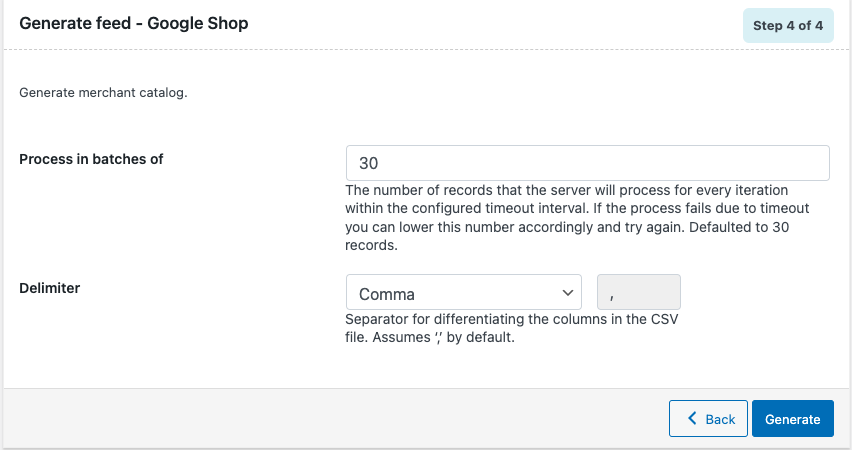
Sekarang, kami telah berhasil membuat umpan produk Google WooCommerce.
Klik tautan Kelola feed untuk membuka halaman Kelola feed .
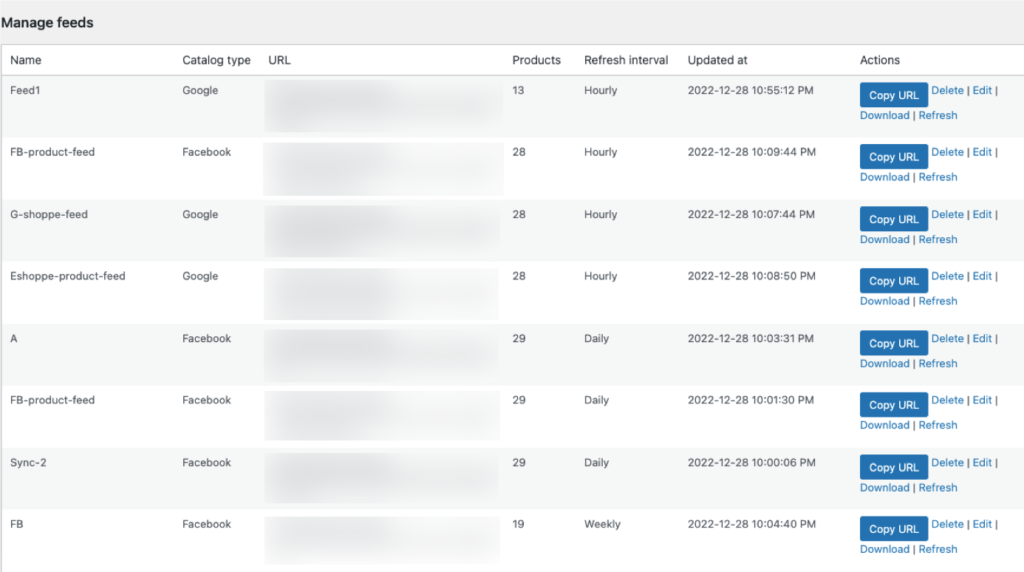
Anda dapat melihat semua umpan produk yang dihasilkan dari sini.
Bagaimana cara menyiapkan Umpan Produk Google WooCommerce di Google Merchant Center?
Sekarang mari kita lihat cara menyiapkan belanja Google dengan umpan produk WooCommerce. Untuk melakukannya, Anda perlu menyiapkan akun di Google Business dan Google Merchant Center.
Sekarang, ikuti langkah-langkah di bawah ini untuk menyiapkan Umpan Produk Google WooCommerce di Google Merchant Center.
Langkah 1: Masuk ke Google Merchant Center
Pertama, masuk ke Google Merchant Center.
Dari halaman beranda, buka tab Produk dan pilih Umpan dari dasbor sisi kiri.
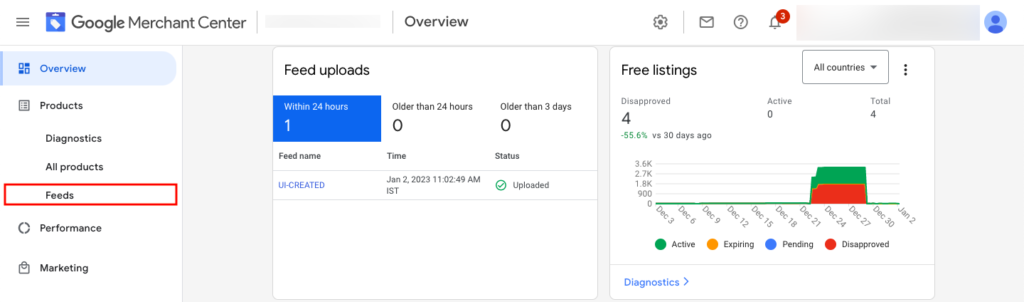
Kemudian klik ikon + untuk menambahkan umpan produk baru.
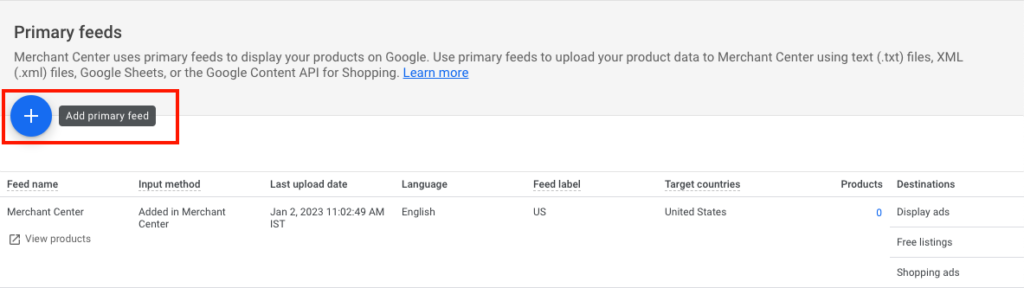
Langkah 2: Pilih negara dan bahasa target
Pilih negara dan bahasa target untuk menambahkan feed produk WooCommerce ke Google.
Anda harus memilih negara dan bahasa yang sama dengan yang Anda pilih saat membuat feed produk.
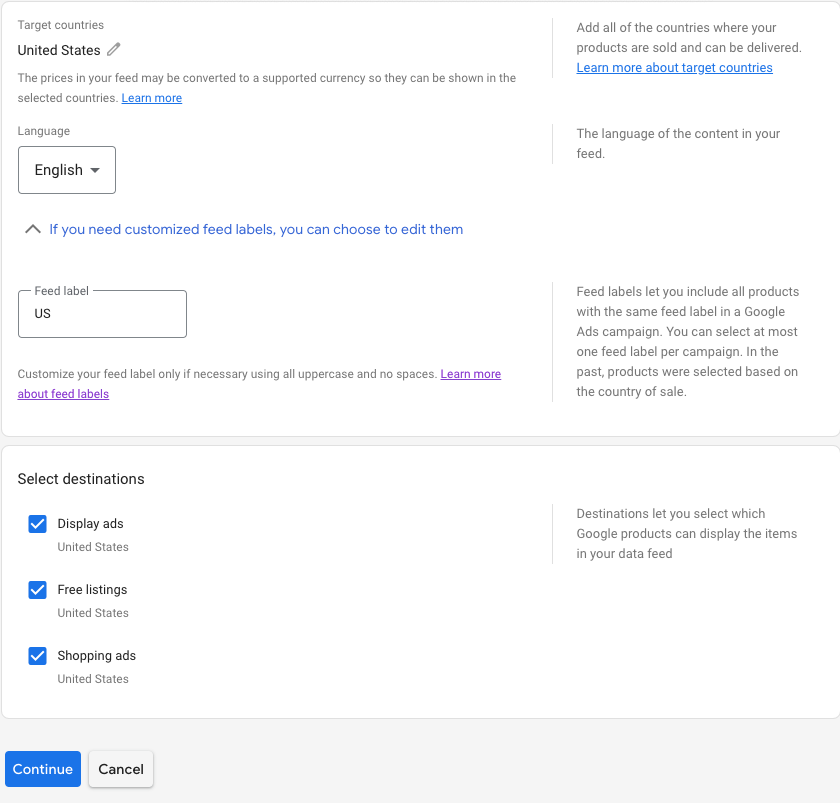
Gulir ke bawah dan klik Lanjutkan untuk melanjutkan ke langkah berikutnya.
Langkah 3: Pilih metode input
Tambahkan nama umpan utama untuk umpan produk WooCommerce.
Kemudian, pilih metode input feed produk WooCommerce untuk menghubungkan data Anda ke Google Merchant Center.
Di sini, Anda dapat memilih opsi Pengambilan terjadwal , sehingga pembaruan apa pun dalam data produk akan diperbarui secara otomatis di Google Toko.
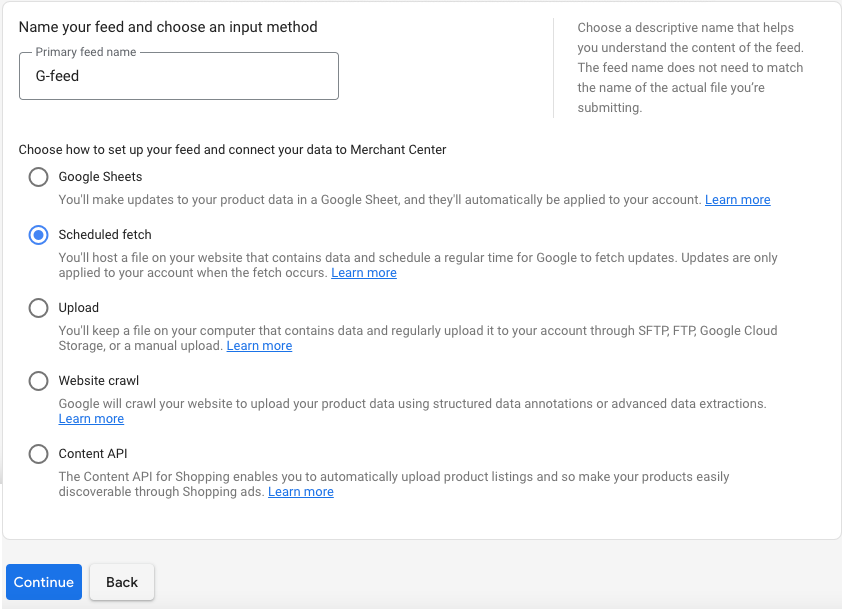
Klik tombol Lanjutkan untuk melanjutkan.
Langkah 4: Menyiapkan umpan produk
Masukkan nama file umpan produk yang Anda buat.
Kemudian atur frekuensi pengambilan dan waktu pengambilan untuk feed produk.
Pilih zona waktu yang Anda inginkan.
Kemudian Anda memiliki opsi untuk menempelkan URL umpan. Untuk mendapatkan URL umpan, Anda dapat membuka Umpan Produk WebToffee > Kelola umpan dari dasbor WordPress Anda.
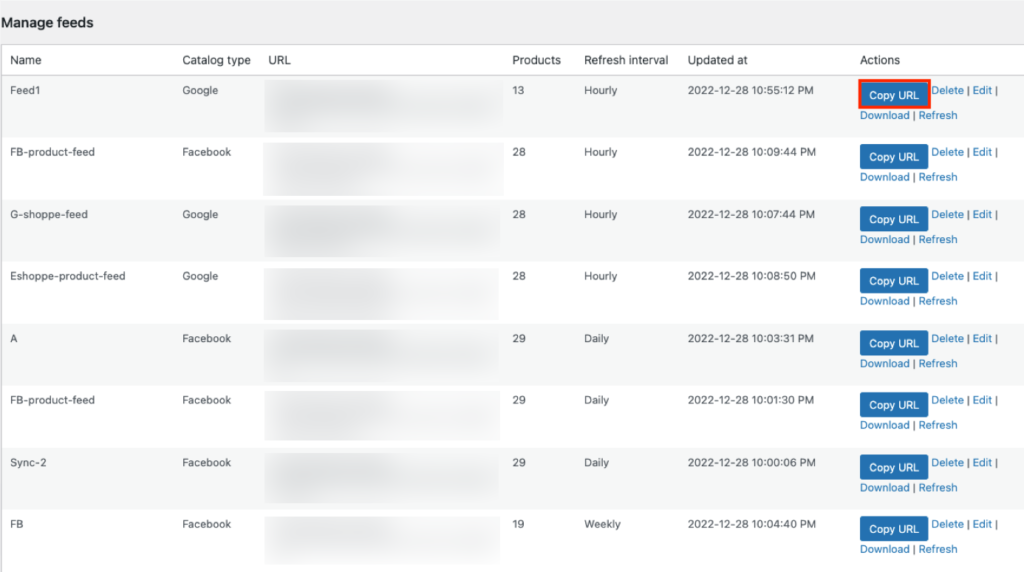
Sekarang kembali ke halaman Google Merchant Center dan tempelkan URL umpan di bidang yang sesuai.
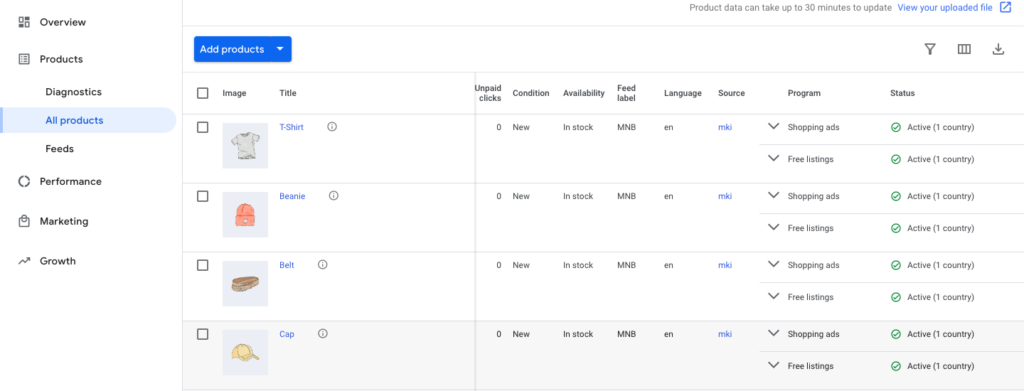
Klik Buat umpan untuk menyelesaikan penyiapan umpan produk di Google Merchant Center.
Sekarang Anda telah berhasil menyinkronkan produk toko Anda ke Google Merchant Center menggunakan feed produk Google WooCommerce.
Ini akan mencantumkan produk Anda di halaman Google Shopping.
Menyimpulkan
Dengan memiliki produk toko WooCommerce di Google Shopping, Anda akan dapat menjadi yang terdepan dari pesaing Anda. Anda akan mendapatkan lebih banyak pengunjung ke situs toko Anda dan menjangkau ribuan pelanggan potensial.
Umpan produk Google WooCommerce akan membantu Anda memperluas kesadaran merek untuk situs web Anda. Membuat produk Anda terdaftar di Google sangat penting jika Anda ingin menjangkau audiens yang lebih luas dari calon pelanggan.
Apa pendapat Anda tentang artikel ini? Beri tahu kami di komentar.
Kami juga menyarankan Anda untuk membaca artikel kami tentang panduan lengkap untuk Umpan Produk Facebook WooCommerce.
Terima kasih sudah membaca!
